Если вы уже имеете кластер с планировщиком, следуете этим инструкциям, чтобы интегрировать MATLAB® с вашим планировщиком с помощью MATLAB Parallel Server™. Если у вас нет существующего планировщика в вашем кластере, см.: Интегрируйте Планировщик Задания MATLAB для Сетевого менеджера лицензий.
После того, как вы интегрируете MATLAB с планировщиком, можно получить доступ к рабочим в кластере от настольного клиентского сеанса MATLAB с Parallel Computing Toolbox™.
Настройка на этих шагах использует сетевой менеджер лицензий.
Чтобы установить MATLAB Parallel Server, необходимо активировать лицензию. Активировать вашу лицензию MATLAB Parallel Server:
Перейдите к https://www.mathworks.com/licensecenter.
Регистрируйте в MathWorks Account Администратора.
Выберите свою лицензию MATLAB Parallel Server и кликните по вкладке Install и Activate.
В самой правой стороне, под RELATED TASKS, выбирают Activate to Retrieve License File.
Заполните запрошенную информацию. Эта информация должна относиться к машине, которая размещает менеджер лицензий. В этих инструкциях это - главный узел. Для получения дополнительной информации см. менеджер лицензий Установки на Главном Узле.
После заполнения информации, загрузки или электронной почты Файл лицензии и копия Ключ Установки Файла. Они используются позже в процессе.
Активация не необходима для испытаний. Свяжитесь со своим торговым представителем, чтобы получить Файл лицензии и Ключ Установки Файла.
Чтобы сэкономить время и избавить от необходимости основанный на установщике процесс загрузки для каждого компьютера в вашем кластере, загрузите файлы установки до установки. Выполнение так упрощает установку в большом количестве машин. Если у вас есть доступ к счету Администратора на вашу лицензию, можно использовать инсталлятор, чтобы загрузить файлы, не устанавливая их. В противном случае свяжитесь с администратором своей лицензии, чтобы получить копию файлов установки. Для получения дополнительной информации смотрите продукты Загрузки Без Установки (Установка, Лицензирование и Активация). При использовании инсталлятора, чтобы загрузить файлы, выберите следующие опции:
Выберите соответствующую операционную систему для кластерных узлов.
Выберите все продукты для загрузки. MATLAB Parallel Server не может запустить задания, требующие продуктов, которые не установлены.
Существует три компонента серверной стороны MATLAB Parallel Server:
Менеджер лицензий, который размещает лицензию MATLAB Parallel Server, используемую каждым рабочим. Для получения дополнительной информации см. менеджер лицензий Установки на Главном Узле.
Ваш сторонний планировщик задания, который работает на главном узле и управляет заданиями на вашем кластере. Вы интегрируете этот планировщик с MATLAB Parallel Server. Для получения дополнительной информации см. менеджер лицензий Установки на Главном Узле и Сконфигурируйте Свой Кластер.
MATLAB Parallel Server, который работает на вычислить узлах. Для получения дополнительной информации смотрите Install Software на Узлах Рабочего.
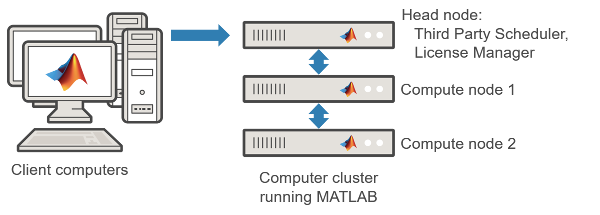
Главный узел является компьютерным узлом, который размещает ваш сторонний планировщик задания. Для установки используйте оффлайновый инсталлятор от предыдущего шага. Для получения дополнительной информации об оффлайновом процессе установки смотрите продукты Установки Оффлайн (Установка, Лицензирование и Активация).
Запустите инсталлятор MATLAB из файлов установки, полученных в, Получают Файлы Установки.
Выберите Use a File Installation Key и продолжите через подсказки.
В выборе продукта выберите только менеджер лицензий.
На шаге Файла лицензии просмотрите к своему license.lic файл (полученный из Активируют Вашу Лицензию MATLAB Parallel Server).
Запустите менеджер лицензий.
Эта процедура подобна, чтобы Установить менеджер лицензий на Главном Узле. Для получения дополнительной информации об оффлайновом процессе установки смотрите продукты Установки Оффлайн (Установка, Лицензирование и Активация).
Запустите инсталлятор MATLAB из файлов установки, полученных в, Получают Файлы Установки.
Выберите Use a File Installation Key и продолжите через подсказки.
Выберите все продукты. Однако не устанавливайте менеджер лицензий.
Используйте license.dat файл от главного узла. Можно получить этот файл из matlabroot/etc папка, где matlabroot папка установки MATLAB.
Для лучшей производительности установите локально на каждом узле. Однако можно также установить в месте сетевого ресурса. Чтобы сэкономить время, можно выполнить неинтерактивную установку (установка без диалогов) на узлах рабочего. Для инструкций смотрите Установку Нев интерактивном режиме (Установка без диалогов) (Установка, Лицензирование и Активация).
Эта лицензия не позволяет вам запускать MATLAB от узлов рабочего. Если вы хотите протестировать установку, завершить следующую настройку.
Чтобы использовать MATLAB Parallel Server, необходимо использовать локальный рабочий стол рабочий MATLAB и Parallel Computing Toolbox. Установите продукты MathWorks®, для которых вам лицензируют, включая Parallel Computing Toolbox, на локальных рабочих столах, с которых вы хотите представить задания кластеру. Для справки с этим шагом смотрите Установку, Лицензирование и Активацию.
Любые рабочие кластера MATLAB, что вы запускаете использование динамическое лицензирование: они могут использовать всю функциональность, для которой вам лицензируют в клиенте MATLAB при проверке только лицензий MATLAB Parallel Server в кластере.
Когда кластер и клиентские установки завершены, можно продолжить конфигурировать продукты для планировщика задания по вашему выбору. Используйте эту таблицу, чтобы выбрать подходящее руководство, чтобы завершить вашу настройку.
| Следующий шаг | Больше информации |
|---|---|
| Если ваш планировщик поддерживается, используйте прямую интеграцию. Планировщики, поддержанные прямой интеграцией, включают SLURM, PBS Pro, Крутящий момент, LSF и Сервер HPC. | |
Используйте типовой интерфейс планировщика если:
|